
Η υπερθέρμανση, τα σφάλματα λογισμικού, τα λανθασμένα δικαιώματα και η δυσλειτουργία του υλικού μπορούν να προκαλέσουν ξαφνικό κλείσιμο ενός MacBook από μόνο του. Η επιδιόρθωση προβλημάτων λογισμικού ή προβλημάτων θέρμανσης μπορεί συχνά να επιδιορθωθεί μόνοι σας χωρίς κόστος, αλλά εάν ένα εσωτερικό εξάρτημα δεν λειτουργεί σωστά, ίσως χρειαστεί να φέρετε το MacBook για επισκευή.
Μπαταρία

Εάν το MacBook σας σβήσει ξαφνικά, ο λόγος είναι συνήθως ότι η μπαταρία έχει εξαντληθεί. Βεβαιωθείτε ότι το τροφοδοτικό είναι σταθερά συνδεδεμένο στο MacBook -- μερικές φορές ο μαγνήτης κολλάει στην υποδοχή τροφοδοσίας αλλά δεν είναι εντελώς μέσα σε αυτήν. Μια λυχνία στον μαγνητικό προσαρμογέα ανάβει όταν τροφοδοτεί τον υπολογιστή. Μια ένδειξη μπαταρίας βρίσκεται στο επάνω μέρος της επιφάνειας εργασίας του Mac που υποδεικνύει τη φόρτισή του ή εάν είναι συνδεδεμένο σε πηγή ρεύματος. Καθώς χρησιμοποιείται μια μπαταρία, η ικανότητά της να διατηρεί τη φόρτιση μειώνεται, επομένως εάν έχετε το MacBook σας για μερικά χρόνια, μπορεί να χρειαστεί να αντικαταστήσετε την μπαταρία.
Το βίντεο της ημέρας
Υπερθέρμανση

Εάν συσσωρευτεί υπερβολική θερμότητα μέσα στο MacBook, μπορεί να σβήσει μόνο του για να αποφευχθεί η καταστροφή των εσωτερικών εξαρτημάτων του. Κρατήστε τον φορητό υπολογιστή σας σε δροσερό μέρος και τοποθετήστε τον σε μια επίπεδη επιφάνεια για να επιτρέψετε τη σωστή ροή αέρα. Καθαρίστε τους αεραγωγούς στο πίσω μέρος του MacBook με ένα δοχείο πεπιεσμένου αέρα για να βεβαιωθείτε ότι ο φορητός υπολογιστής μπορεί να κρυώσει μόνος του. Τα MacBook δεν πρέπει να χρησιμοποιούνται σε θερμοκρασίες άνω των 95 βαθμών.
Δικαιώματα και σφάλματα δίσκου

Εάν ο τερματισμός λειτουργίας δεν σχετίζεται με το υλικό, ένα σφάλμα στο λογισμικό μπορεί να είναι ο ένοχος. Ανοίξτε τον φάκελο Applications και μετά τον υποφάκελο Utilities. Κάντε διπλό κλικ στο "Βοηθητικό πρόγραμμα δίσκου". Επιλέξτε "Macintosh HD" και, στη συνέχεια, κάντε κλικ στο "Επιδιόρθωση Δικαιωμάτων Δίσκου". Όταν γίνει αυτό, κάντε κλικ στο "Επαλήθευση δίσκου". Εάν υπάρχει εμφανίζονται προβλήματα, κάντε κλικ στην επιλογή "Επισκευή δίσκου". Εάν ο υπολογιστής σας απενεργοποιηθεί πριν σας δώσει πρόσβαση σε αυτόν, πατήστε "Command-R" αφού τον γυρίσετε πίσω επί. Αυτό αναγκάζει το MacBook να εκτελέσει το OS X Recovery, το οποίο θα σας καθοδηγήσει στη διαδικασία επισκευής.
Επαναφορά καροτσιού
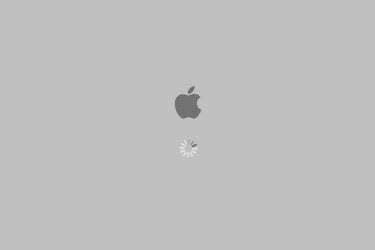
Τα MacBook αποθηκεύουν ορισμένες ρυθμίσεις και δεδομένα σε μια περιοχή μνήμης που ονομάζεται PRAM, η οποία παραμένει ακόμα και αν ο υπολογιστής σας είναι απενεργοποιημένος ή αποσυνδεδεμένος. Εάν κάτι δεν πάει καλά με το PRAM, οποιαδήποτε από τις ρυθμίσεις του μπορεί να προκαλέσει σφάλματα στον υπολογιστή σας. Απενεργοποιήστε τον υπολογιστή σας. στη συνέχεια επανεκκινήστε το, κρατώντας πατημένα τα πλήκτρα "Command", "Option", "P" και "R" ταυτόχρονα πριν εμφανιστεί η γκρι οθόνη με το λογότυπο της Apple. Συνεχίστε να κρατάτε πατημένα και τα τέσσερα πλήκτρα μέχρι να επανεκκινηθεί ο υπολογιστής και να ακούσετε ξανά τον ήχο εκκίνησης.
Ελαττωματικό Υλικό

Περιστασιακά, το υλικό μέσα στον υπολογιστή σας μπορεί να φθαρεί ή απλώς να είναι ελαττωματικό. Η λογική πλακέτα του MacBook είναι μια από τις πιο κοινές πηγές προβλημάτων υλικού. Εάν έχετε επισκευάσει το λειτουργικό σας σύστημα και εκτελέσατε όλα τα άλλα βήματα παραπάνω, έχετε περιορίσει τις αιτίες στο σημείο όπου το πρόβλημα σχεδόν αποκλειστικά πρέπει να είναι πρόβλημα υλικού. Δυστυχώς, αν συμβαίνει αυτό, το ίδιο το υλικό θα πρέπει να αντικατασταθεί, πράγμα που σημαίνει ότι θα πρέπει να κλείσετε ένα ραντεβού με ένα κατάστημα της Apple.




